Historiana s gebruikershandleiding
|
|
|
- Simona Bauwens
- 5 jaren geleden
- Aantal bezoeken:
Transcriptie
1 Historiana s gebruikershandleiding Historiana is een online leeractiviteitenplatform, ontwikkeld door geschiedenisonderwijsgevenden uit heel Europa en daarbuiten. Het doel is om collega s the helpen bij het betrekken van leerlingen door innovatief en verantwoord geschiedenisonderwijs. Deze handleiding is gemaakt om te laten zien hoe de Historiana website werkt. Disclaimer: "The European Commission support for the production of this publication does not constitute endorsement of the contents which reflects the views only of the authors, and the Commission cannot be held responsible for any use which may be made of the information contained therein."
2 Het bovenste menu geeft toegang tot de verschillende onderdelen van de website: de homepage, de historical contentsectie, de teaching and learning sectie, de eactivity builder en MyHistoriana. De home page belicht materialen die worden aanbevolen door de Historiana auteurs, laat zien wat nieuw is op Historiana en hoe gebruikers actief kunnen worden binnen de Historianagemeenschap.
3 De Historical content sectie stelt gebruikers in staat Historiana te doorzoeken op historische thema s, historische periodes en soorten bronnen. De teaching and learning sectie stelt gebruikers in staat Historiana te doorzoeken op aspecten van historisch redeneren, uitdagingen in het lesgeven en onderwijsmethodes.
4 De select sources sectie kan worden gebruikt om te zoeken in de bronnencollecties op Historiana, de digitale collecties van geselecteerde archieven, musea en bibliotheken, en de Europeana collectie. Geregistreerde en ingelogde gebruikers kunnen hun gevonden bronnen opslaan en gebruiken voor het maken of aanpassen van hun eigen online activiteiten (elearning activities). De eactivity Builder maakt het mogelijk voor gebruikers om hun eigen elearning Activities te maken in een taal naar eigen keuze.
5 De building blocks in de elearning activity kunnen gebruikt worden om elearning activities te maken met de eactivity Builder. Elke blok heeft een eigen functie, ze kunnen worden gecombineerd en naar eigen inzicht in elke willekeurige volgorde worden geplaatst door ze te verslepen. De MyHistoriana sectie is een persoonlijke omgevin die uniek is voor iedere gebruiker. Geregistreerde en ingelogde gebruikers kunnen hun eigen bronnen uploaden en de antwoorden van degenen die de elearning Activity hebben ingevuld, terugvinden.
6 De index cards laten de verschillende bronnen zien die beschikbaar zijn op Historiana. De indexkaarten bevatten de volgende informatie over elke bron: de bronsoort, de titel, een afbeelding, een korte beschrijving en labels passend bij de bron. Door op een indexkaart te klikken, worden de bronnen behorend bij de indexkaart geopend. Een indexkaart kan de volgende actieknoppen (action buttons) hebben: Toevoegen/Selecteren Aanpassen Delen Kopiëren Verwijderen
7 Labels worden ingezet om te helpen bij het organiseren, groeperen en terugvinden van bronnen op Historiana. Door te klikken op een label wordt er een zoekopdracht uitgevoerd voor alle bronnen met dit label.
8 Toevoegen en verwijderen labels Om een label toe te voegen, typ het label dat u wilt gebruiken in het tekstvak en druk op enter. U zult het label zien verschijnen. Om een label te verwijderen, klik op de [ zien verdwijnen. ] verwijder label knop. U zult het label
9 Maken, opslaan en aanpassen elearning Activities Om een elearning Activity aan te maken, sleept u de benodigde blokken naar het werkveld van de eactivity Builder en plaatst u hen in de door u gewenste volgorde. Klik op de edit [ ] knop om de blokken te vullen met inhoud. De meeste bublokken vragen u om bronnen toe te voegen. Deze kunt u toevoegen door te klikken op add sources [ ]. Om een elearning Activity op te slaan, klikt u op back to builder en op save. U kunt uw elearning Activity nu terugvinden in de MyHistoriana sectie. Om een elearning Activity aan te passen, kunt u eerst de gewenste elearning Activity vinden in My e-learning Activities in de MyHistoriana sectie en vervolgens te klikken op de edit [ ] knop.
10 Importeren en verwijderen van elearning Activities Om een bestaande elearning Activity te importeren, gaat u naar de Teaching and Learning sectie. Daar kunt u de elearning Activity vinden en op de add [ ] knop klikken. U zult dan een bevestiging zien dat de elearning Activity is toegevoegd. Dit betekent dat u de elearning Activity kunt terugvinden in de MyHistoriana sectie. Om een elearning Activity te verwijderen, zoekt u eerst de gewenste elearning Activity op in de MyHistoriana sectie en klikt u op de delete [ ] knop. Vervolgens bevestigt u dat u deze activiteit wilt verwijderen. NB. Indien u een elearning Activity verwijdert die u met uw leerlingen heeft gedeeld, zullen bij het verwijderen ervan ook de resultaten van hun werk worden verwijderd.
11 ELearning Activities delen Om een elearning Activity te delen, klikt u op de share [ ] knop. U kunt de elearning Activity delen met leerlingen of anderen via een deelbare link. De deelbare links die u aanmaakt voor anderen, stellen hen in staat de elearning Activity te kopiëren, aan te passen of erop te reageren. De deelbare links die u creëert voor leerlingen, stellen de leerlingen die op de link klikken in staat de volgorde die u heeft aangemaakt te volgen en de vragen te beantwoorden. Door labels (jaarlaag, klas) toe te voegen voor u de elearning Activity deelt met leerlingen, kunt u de antwoorden van leerlingen die deze link hebben gebruikt, controleren.
12 Antwoorden van leerlingen controleren Om antwoorden van leerlingen te controleren, gaat u naar MyHistoriana en klikt u op MyShares. Hier ziet u een overzicht van alle keren dat een elearning Activity is gedeeld. Gebruik de labels en vrije zoekopdrachten om de gedeelde link die u zoekt terug te vinden.
13 Bronnen selecteren en uploaden Om bronnen te selecteren, gaat u naar MySources in de MyHistoriana sectie. Gebruik de vrije zoekopdracht. Klik dan op de [ ] select knop om de bron die u wilt gebruiken te selecteren. Tenzij u een bron selecteert voor een blok dat bedoeld is voor het gebruik van één bron, is het mogelijk meerdere bronnen te selecteren. Om bronnen te uploaden, klikt u op Upload sources, sleept u bronnen van uw computer naar het gebied waar drop sources here staat, klikt u op upload en kunt u de informatie die u nodig vindt toevoegen of aanpassen.
14 Het blok text is bedoeld om informatie te tonen aan leerlingen zonder verdere interactie. Leerlingen zullen de tekst zien die u heeft aangegeven. Het tekstevak is zeer bruikbaar om informatie te leveren die leerlingen nodig hebben om de elearning Activity te begrijpen, om meer informatie toe te voegen na een activiteit en om leerlingen te helpen in te zien hoe de verschillende onderdelen van een elearning Activity met elkaar verbonden zijn.
15 Het blok question heeft dezelfde functionaliteit als het tekstvak, maar leerlingen kunnen hier een antwoord typen. Hier kunt u een vraag toevoegen en wat meer informatie als dat nodig is. Leerlingen zien de vraag en de verdere informatie en kunnen hun antwoord geven in een tekstvak eronder. De antwoorden van de leerlingen worden opgeslagen en kunnen worden bekeken door de docent die de link met hen heeft gedeeld.
16 Het embed vak is bedoeld om informatie toe te voegen die beschikbaar is buiten Historiana, zoals video s, tijdlijnen of externe websites. Om deze informatie toe te voegen, kopieërt u de URL of de embedcode van de website in de daarvoor bedoelde ruimte. NB Embedding werkt alleen als de links en de embedcode nog actief zijn.
17 Het blok sorting geeft gebruikers de mogelijkheid een achtergrond te kiezen, bronnen te selecteren en te verwijderen en bijbehorende teksten toe te voegen en te veranderen. Leerlingen kunnen deze teksten lezen en de bronnen over de achtergrond verplaatsen. Leerlingen dienen hun kennis of beoordelingsvermogen te gebruiken om te bepalen waar iedere bron hoort te staan.
18 Het blok prioritising stelt gebruikers in staat bronnen te selecteren, te verwijderen en bijbehorende teksten toe te voegen en aan te passen. Leerlingen kunnen deze bronnen verschuiven, de bijbehorende teksten lezen en de grootte van de bronnen aanpassen. De ontwikkeling van de Historiana elearningomgeving en deze handleiding wordt mede gefinancierd door het Erasmus+ programma van de Europese Unie.
Web Presence Builder. Inhoud
 Web Presence Builder Inhoud Inhoud... 1 Wat is Web Presence Builder?... 2 Het categoriescherm... 2 De eerste stappen naar een eigen website... 3 Onderwerp selecteren en website naam aanpassen... 3 Vooraf
Web Presence Builder Inhoud Inhoud... 1 Wat is Web Presence Builder?... 2 Het categoriescherm... 2 De eerste stappen naar een eigen website... 3 Onderwerp selecteren en website naam aanpassen... 3 Vooraf
Blackboard en MyMedia
 My Media De module My Media geeft via de My Media link toegang tot de bestanden waarover je via het media platform de beschikking hebt om in Blackboard te gebruiken. Bijvoorbeeld: Module toevoegen Als
My Media De module My Media geeft via de My Media link toegang tot de bestanden waarover je via het media platform de beschikking hebt om in Blackboard te gebruiken. Bijvoorbeeld: Module toevoegen Als
Bloggen op de website van House of Respect
 BRO=MAN vormgeving Juni 2015 Wij hebben voor de bezoekers van de website een korte toelichting gemaakt hoe een blogbericht te maken en op de website te plaatsen. Nadat u ingelogd bent ziet u aan de rechterzijde
BRO=MAN vormgeving Juni 2015 Wij hebben voor de bezoekers van de website een korte toelichting gemaakt hoe een blogbericht te maken en op de website te plaatsen. Nadat u ingelogd bent ziet u aan de rechterzijde
HANDLEIDING scoolfolio OUDER
 HANDLEIDING Inleiding Hoofdmenu pagina 3 Het portfolio pagina 5 Mappen aanmaken pagina 6 Bestanden toevoegen aan het portfolio pagina 7 Een foto bestand bekijken pagina 9 Een niet-foto bestand bekijken
HANDLEIDING Inleiding Hoofdmenu pagina 3 Het portfolio pagina 5 Mappen aanmaken pagina 6 Bestanden toevoegen aan het portfolio pagina 7 Een foto bestand bekijken pagina 9 Een niet-foto bestand bekijken
4.1 4.2 5.1 5.2 6.1 6.2 6.3 6.4
 Handleiding CMS Inhoud 1 Inloggen 2 Algemeen 3 Hoofdmenu 4 Pagina s 4.1 Pagina s algemeen 4.2 Pagina aanpassen 5 Items 5.1 Items algemeen 5.2 Item aanpassen 6 Editor 6.1 Editor algemeen 6.2 Afbeeldingen
Handleiding CMS Inhoud 1 Inloggen 2 Algemeen 3 Hoofdmenu 4 Pagina s 4.1 Pagina s algemeen 4.2 Pagina aanpassen 5 Items 5.1 Items algemeen 5.2 Item aanpassen 6 Editor 6.1 Editor algemeen 6.2 Afbeeldingen
HANDLEIDING DOIT BEHEER SYSTEEM
 HANDLEIDING DOIT BEHEER SYSTEEM ALGEMENE INFORMATIE Het Doit beheer systeem is een modulair opgebouwd systeem waarin modules makkelijk kunnen worden toegevoegd of aangepast, niet iedere gebruiker zal dezelfde
HANDLEIDING DOIT BEHEER SYSTEEM ALGEMENE INFORMATIE Het Doit beheer systeem is een modulair opgebouwd systeem waarin modules makkelijk kunnen worden toegevoegd of aangepast, niet iedere gebruiker zal dezelfde
Een website maken met Weebly
 Een website maken met Weebly Bron: http://flippenindeklas.weebly.com/uploads/1/1/8/6/11865400/weebly_ handleiding.pdf (26-08-2016) Inhoudsopgave 2. Een account aanmaken voor weebly.... 3 STAP 1... 3 STAP
Een website maken met Weebly Bron: http://flippenindeklas.weebly.com/uploads/1/1/8/6/11865400/weebly_ handleiding.pdf (26-08-2016) Inhoudsopgave 2. Een account aanmaken voor weebly.... 3 STAP 1... 3 STAP
Een account aanmaken voor weebly.
 Een account aanmaken voor weebly. STAP 1 Vul de volgende gegvens in voordat je op de oranje knop klikt. - NAAM - E-mailadres - PASWOORD Klik op de home page op de onderstaande knop. STAP 2 Wanneer je de
Een account aanmaken voor weebly. STAP 1 Vul de volgende gegvens in voordat je op de oranje knop klikt. - NAAM - E-mailadres - PASWOORD Klik op de home page op de onderstaande knop. STAP 2 Wanneer je de
Project 2 Dobbelsteen Deel 1
 Project 2 Dobbelsteen Deel 1 1 Wist je dat? 2 Dit ga je maken Slimme technische oplossingen kunnen mensen met een beperking helpen om makkelijker mee te doen met activiteiten van andere mensen. We kunnen
Project 2 Dobbelsteen Deel 1 1 Wist je dat? 2 Dit ga je maken Slimme technische oplossingen kunnen mensen met een beperking helpen om makkelijker mee te doen met activiteiten van andere mensen. We kunnen
Op dit moment zijn er drie agrarische ondernemers netwerken operationeel. Er zullen er nog meer volgen. De bestaande drie zijn:
 Hoe werkt het? Welkom op deze website, voor ondernemersnetwerken in agrarisch Nederland. Je vindt hier kennis en informatie uit verschillende agrarische sectoren en je kunt netwerken met collega s, adviseurs
Hoe werkt het? Welkom op deze website, voor ondernemersnetwerken in agrarisch Nederland. Je vindt hier kennis en informatie uit verschillende agrarische sectoren en je kunt netwerken met collega s, adviseurs
Een website maken met Weebly Alva ICT Karsten Campsteyn Jan Penders
 Een website maken met Weebly Alva ICT Karsten Campsteyn Jan Penders 1. Inhoudsopgave 2. Een account aanmaken voor weebly.... 3 STAP 1... 3 STAP 2... 3 STAP 3... 3 3. Een Menustructuur aanbrengen... 4 STAP
Een website maken met Weebly Alva ICT Karsten Campsteyn Jan Penders 1. Inhoudsopgave 2. Een account aanmaken voor weebly.... 3 STAP 1... 3 STAP 2... 3 STAP 3... 3 3. Een Menustructuur aanbrengen... 4 STAP
Weebly: Stappenplan voor docenten
 Weebly: Stappenplan voor docenten Stap 1: Registratie Ga naar http://education.weebly.com/ Voordat u aan de slag kunt met Weebly moet u zich inschrijven. U vult uw gebruikersnaam en uw e-mailadres in en
Weebly: Stappenplan voor docenten Stap 1: Registratie Ga naar http://education.weebly.com/ Voordat u aan de slag kunt met Weebly moet u zich inschrijven. U vult uw gebruikersnaam en uw e-mailadres in en
Handleiding Module Security (Log in)
 Handleiding Module Security (Log in) WebGenerator ProSite CMS Versie 1.0 Inhoud Inhoud... 2 Inleiding... 3 Hoe werkt de beveiliging?... 3 Wat kan worden beveiligd?... 3 Hoe beveiligt u een webpagina?...
Handleiding Module Security (Log in) WebGenerator ProSite CMS Versie 1.0 Inhoud Inhoud... 2 Inleiding... 3 Hoe werkt de beveiliging?... 3 Wat kan worden beveiligd?... 3 Hoe beveiligt u een webpagina?...
Over deze handleiding
 Handleiding Inhoudsopgave Over deze handleiding 3 Het startscherm 4 Hoe werkt het 5 Upload media 6 Ontwerp een thema 8 Gebruik van de design editor 10 Plan je content 12 Over deze handleiding In deze handleiding
Handleiding Inhoudsopgave Over deze handleiding 3 Het startscherm 4 Hoe werkt het 5 Upload media 6 Ontwerp een thema 8 Gebruik van de design editor 10 Plan je content 12 Over deze handleiding In deze handleiding
Handleiding Mijn Kerk
 Handleiding Mijn Kerk 1 www.deinteractievekerk.nl Algemeen Uw kerk gaat de Interactieve Kerk gebruiken. In deze handleiding willen we u op een eenvoudige manier uitleggen hoe de Interactieve Kerk precies
Handleiding Mijn Kerk 1 www.deinteractievekerk.nl Algemeen Uw kerk gaat de Interactieve Kerk gebruiken. In deze handleiding willen we u op een eenvoudige manier uitleggen hoe de Interactieve Kerk precies
Handleiding. HetSchoolvoorbeeld.nl. HetSchoolvoorbeeld 2.1. Websites voor het onderwijs. Websites Social media Mediawijsheid Grafisch ontwerp
 HetSchoolvoorbeeld.nl Websites voor het onderwijs Handleiding HetSchoolvoorbeeld 2.1 Websites Social media Mediawijsheid Grafisch ontwerp Handleiding HetSchoolvoorbeeld 2.1 Pagina 1 Inhoud 1 Opbouw van
HetSchoolvoorbeeld.nl Websites voor het onderwijs Handleiding HetSchoolvoorbeeld 2.1 Websites Social media Mediawijsheid Grafisch ontwerp Handleiding HetSchoolvoorbeeld 2.1 Pagina 1 Inhoud 1 Opbouw van
Tessa Vandebroek 3BASO VV-INF. Stappenplan NEARPOD
 Tessa Vandebroek 3BASO VV-INF Stappenplan NEARPOD Check Afbeelding Stappen Stap 1: Surf naar http://nearpod.com. Stap 2: Klik op Free Teacher Account. 2 Stap 3: Vul je gegevens in. Druk daarna op Sign
Tessa Vandebroek 3BASO VV-INF Stappenplan NEARPOD Check Afbeelding Stappen Stap 1: Surf naar http://nearpod.com. Stap 2: Klik op Free Teacher Account. 2 Stap 3: Vul je gegevens in. Druk daarna op Sign
Stappenplan Infographic maken
 WAT IS EASELLY? Er zijn verschillende mogelijkheden om een infographic te maken, zoals met behulp van de tool Easel.ly. Met Easel.ly kun je eenvoudig visueel aantrekkelijke infographics maken. Het systeem
WAT IS EASELLY? Er zijn verschillende mogelijkheden om een infographic te maken, zoals met behulp van de tool Easel.ly. Met Easel.ly kun je eenvoudig visueel aantrekkelijke infographics maken. Het systeem
Globale kennismaking
 Globale kennismaking Kennismaking Tesla CMS 1. Dashboard 2. pagina beheer - pagina aanmaken - pagina aanpassen - pagina verwijderen - pagina seo opties - zichtbaarheid pagina 3. subpagina beheer - subpagina
Globale kennismaking Kennismaking Tesla CMS 1. Dashboard 2. pagina beheer - pagina aanmaken - pagina aanpassen - pagina verwijderen - pagina seo opties - zichtbaarheid pagina 3. subpagina beheer - subpagina
Handleiding. HetSchoolvoorbeeld.nl. Versie 2.2 - juni 2014. Websites voor het onderwijs. Meest recente uitgave: www. hetschoolvoorbeeld.
 HetSchoolvoorbeeld.nl Websites voor het onderwijs Handleiding Versie 2.2 - juni 2014 Meest recente uitgave: www. hetschoolvoorbeeld.nl/handleiding Handleiding HetSchoolvoorbeeld 2.2 Pagina 1 Inhoud Inhoud
HetSchoolvoorbeeld.nl Websites voor het onderwijs Handleiding Versie 2.2 - juni 2014 Meest recente uitgave: www. hetschoolvoorbeeld.nl/handleiding Handleiding HetSchoolvoorbeeld 2.2 Pagina 1 Inhoud Inhoud
Handleiding installatie ORV-Online
 Handleiding installatie ORV-Online In deze handleiding leest u hoe u ORV-Online installeert op uw website. Inhoud Stap 1 Inloggen op Scildon Online Verzekeren Stap 2 Persoonlijke instellingen Stap 3 Instelling
Handleiding installatie ORV-Online In deze handleiding leest u hoe u ORV-Online installeert op uw website. Inhoud Stap 1 Inloggen op Scildon Online Verzekeren Stap 2 Persoonlijke instellingen Stap 3 Instelling
Gebruikershandleiding
 Versie 4.4 Gebruikershandleiding januari 2016 Inhoud 2. Inleiding... 3 Wat is WordPress?... 3 Wordt constant verbeterd... 3 3. De structuur van uw website... 4 4. De WYSISWYG-editor en het plaatsen van
Versie 4.4 Gebruikershandleiding januari 2016 Inhoud 2. Inleiding... 3 Wat is WordPress?... 3 Wordt constant verbeterd... 3 3. De structuur van uw website... 4 4. De WYSISWYG-editor en het plaatsen van
Project 5 Spelen met licht Deel 1
 Project 5 Spelen met licht Deel 1 1 Wist je dat? Licht belangrijk is voor de gezondheid. Ons lichaam licht nodig heeft om vitamine D te maken. Ons slaap- en waakritme wordt gecontroleerd door licht. Een
Project 5 Spelen met licht Deel 1 1 Wist je dat? Licht belangrijk is voor de gezondheid. Ons lichaam licht nodig heeft om vitamine D te maken. Ons slaap- en waakritme wordt gecontroleerd door licht. Een
Op dit moment zijn er vier agrarische ondernemers netwerken operationeel. Er zullen er nog meer volgen. De bestaande vier zijn:
 Hoe werkt het? Op deze website vind je kennis en informatie uit verschillende agrarische sectoren en je kunt netwerken met collega s, adviseurs en onderzoekers. Je kunt je eigen startpagina opbouwen. Zo
Hoe werkt het? Op deze website vind je kennis en informatie uit verschillende agrarische sectoren en je kunt netwerken met collega s, adviseurs en onderzoekers. Je kunt je eigen startpagina opbouwen. Zo
Handleiding Facebook. SIR-55 Handleiding Facebook 1
 Handleiding Facebook Registreren Facebook is een social network waarbij mensen met elkaar in contact komen. Het is gratis en voor iedereen, vanaf 14 jaar en ouder, toegankelijk. In deze handleiding wordt
Handleiding Facebook Registreren Facebook is een social network waarbij mensen met elkaar in contact komen. Het is gratis en voor iedereen, vanaf 14 jaar en ouder, toegankelijk. In deze handleiding wordt
HANDLEIDING scoolfolio COACH
 HANDLEIDING Inhoud Hoofdmenu pagina 3 Het portfolio pagina 4 Mappen aanmaken pagina 5 Bestanden toevoegen aan het portfolio pagina 6 Een foto bestand bekijken pagina 8 Een niet-foto bestand bekijken pagina
HANDLEIDING Inhoud Hoofdmenu pagina 3 Het portfolio pagina 4 Mappen aanmaken pagina 5 Bestanden toevoegen aan het portfolio pagina 6 Een foto bestand bekijken pagina 8 Een niet-foto bestand bekijken pagina
U begint bij de membersite
 U begint bij de membersite Surf naar de ITA member site (zie de voor u relevante handleiding ac@veren ITA membership op itacademy.technologie- onderwijs.nl/handleidingen.aspx) Als u al eerder ingelogd
U begint bij de membersite Surf naar de ITA member site (zie de voor u relevante handleiding ac@veren ITA membership op itacademy.technologie- onderwijs.nl/handleidingen.aspx) Als u al eerder ingelogd
HANDLEIDING CONTENT MANAGEMENT SYSTEEM
 HANDLEIDING CONTENT MANAGEMENT SYSTEEM Het CMS in het kort Middels het CMS zijn alle pagina s aanpasbaar, met uitzondering van het inschrijfformulier en sitemap. Een beheersysteem zorgt in de eerste plaats
HANDLEIDING CONTENT MANAGEMENT SYSTEEM Het CMS in het kort Middels het CMS zijn alle pagina s aanpasbaar, met uitzondering van het inschrijfformulier en sitemap. Een beheersysteem zorgt in de eerste plaats
Handleiding Site to Edit Module Documenten
 THAR Design Kipboomweg 15 7636 RC AGELO E-mail: info@thar.nl Website: www.thar.nl KvK nummer: 08165396 BTW nummer: NL8186.22.416.B01 Rekeningnummer: 45.09.80.59 Handleiding Site to Edit Module Documenten
THAR Design Kipboomweg 15 7636 RC AGELO E-mail: info@thar.nl Website: www.thar.nl KvK nummer: 08165396 BTW nummer: NL8186.22.416.B01 Rekeningnummer: 45.09.80.59 Handleiding Site to Edit Module Documenten
Veelgestelde vragen. Inhoud
 Veelgestelde vragen Het gebruik van de mogelijkheden van deze (vernieuwde ) websites zal wellicht vragen oproepen. Met een overzicht van veelgestelde vragen hopen we je op weg te helpen. Staat jouw vraag
Veelgestelde vragen Het gebruik van de mogelijkheden van deze (vernieuwde ) websites zal wellicht vragen oproepen. Met een overzicht van veelgestelde vragen hopen we je op weg te helpen. Staat jouw vraag
Project 3 Bibberspiraal Deel 1
 Project 3 Bibberspiraal Deel 1 1 Wist je dat? 2 Dit ga je maken Er maar weinig chirurgen zijn die kleine bloedvaten en zenuwcellen kunnen herstellen. Dit komt omdat zij niet kunnen opereren zonder hun
Project 3 Bibberspiraal Deel 1 1 Wist je dat? 2 Dit ga je maken Er maar weinig chirurgen zijn die kleine bloedvaten en zenuwcellen kunnen herstellen. Dit komt omdat zij niet kunnen opereren zonder hun
Tips en tricks. Hoe te werken met Qualtrics. Ilonka van Meenen
 Tips en tricks Hoe te werken met Qualtrics Ilonka van Meenen Inhoud Handigheidjes... 2 Menu: Edit survey survey options... 3 Display logic... 5 Vragen kopiëren uit andere vragenlijsten... 6 Translate...
Tips en tricks Hoe te werken met Qualtrics Ilonka van Meenen Inhoud Handigheidjes... 2 Menu: Edit survey survey options... 3 Display logic... 5 Vragen kopiëren uit andere vragenlijsten... 6 Translate...
Webonderdelen (Web Parts)
 Webonderdelen (Web Parts) Een SharePoint pagina is opgedeeld in een aantal zones op het scherm. In elke zone kunnen Webonderdelen, veelal Web Parts genoemd, geplaatst worden. Deze Web Parts zijn kleine
Webonderdelen (Web Parts) Een SharePoint pagina is opgedeeld in een aantal zones op het scherm. In elke zone kunnen Webonderdelen, veelal Web Parts genoemd, geplaatst worden. Deze Web Parts zijn kleine
Handleiding Kaltura via Blackboard
 Handleiding Kaltura via Blackboard Docenten handleiding Versie 21 september 2016 Inhoudsopgave Inloggen in Blackboard... 2 My Media... 2 Introductie My Media... 2 My Media: Add New... 5 Add New: Media
Handleiding Kaltura via Blackboard Docenten handleiding Versie 21 september 2016 Inhoudsopgave Inloggen in Blackboard... 2 My Media... 2 Introductie My Media... 2 My Media: Add New... 5 Add New: Media
Handout bij de cursus RefWorks
 Universiteitsbibliotheek Handout bij de cursus RefWorks 1. Beginnen met RefWorks - een account openen en aanpassen, inloggen 2. Referenties exporteren naar RefWorks - vanuit CatalogusPlus, catalogus, databases
Universiteitsbibliotheek Handout bij de cursus RefWorks 1. Beginnen met RefWorks - een account openen en aanpassen, inloggen 2. Referenties exporteren naar RefWorks - vanuit CatalogusPlus, catalogus, databases
Handleiding Project Portal
 Handleiding Project Portal Deze handleiding is in eerste instantie bedoeld voor de beheerders van de Project Portal en de gebruikers vanuit het Designlab en Living Smart Campus die hun projecten via de
Handleiding Project Portal Deze handleiding is in eerste instantie bedoeld voor de beheerders van de Project Portal en de gebruikers vanuit het Designlab en Living Smart Campus die hun projecten via de
Studenthandleiding Portfolio in Blackboard Learn
 Studenthandleiding Stafbureau onderwijs & onderzoek Functioneel beheer Blackboard Learn. T.b.v. October 2014 release. Versie: 02-12-2014. Handleiding portfolio studenten In deze handleiding wordt het aanmaken
Studenthandleiding Stafbureau onderwijs & onderzoek Functioneel beheer Blackboard Learn. T.b.v. October 2014 release. Versie: 02-12-2014. Handleiding portfolio studenten In deze handleiding wordt het aanmaken
Uitleg van Glogster. hyperlinks maken naar andere websites.
 Uitleg van Glogster Een Glog is als een poster, maar dan beter. Met Glogs kun je een online poster te maken met behulp van tekst, foto's, afbeeldingen, videobestanden en geluidsbestanden. Je kunt in je
Uitleg van Glogster Een Glog is als een poster, maar dan beter. Met Glogs kun je een online poster te maken met behulp van tekst, foto's, afbeeldingen, videobestanden en geluidsbestanden. Je kunt in je
MWeb 4.0. Handleiding Basis Modules Versie 1.0
 MWeb 4.0 Handleiding Basis Modules Versie 1.0 Index 1. Algemeen 3 1.1. Gebruikersnamen en Wachtwoorden 3 1.2. Inloggen 3 1.3. Uitloggen 3 1.4. Belangrijk 3 2. User Manager 4 2.1. Gebruikers lijst User
MWeb 4.0 Handleiding Basis Modules Versie 1.0 Index 1. Algemeen 3 1.1. Gebruikersnamen en Wachtwoorden 3 1.2. Inloggen 3 1.3. Uitloggen 3 1.4. Belangrijk 3 2. User Manager 4 2.1. Gebruikers lijst User
Project 6 De Quiz Deel 1
 Project 6 De Quiz Deel 1 1 Wist je dat? 2 Dit ga je maken In Nederland staat één van de grootste bloemenveilingen ter wereld. Iedere dag wordt er gehandeld in miljoenen bloemen en planten. Na de veiling
Project 6 De Quiz Deel 1 1 Wist je dat? 2 Dit ga je maken In Nederland staat één van de grootste bloemenveilingen ter wereld. Iedere dag wordt er gehandeld in miljoenen bloemen en planten. Na de veiling
Handleiding theocms2 K.U.Leuven - Faculteit Godgeleerdheid Stijn Van Baekel 1/19. - HANDLEIDING CMS2 - http://theo.kuleuven.be/
 Stijn Van Baekel 1/19 - HANDLEIDING CMS2 - http://theo.kuleuven.be/ laatste aanpassing: 08/10/2008 Stijn Van Baekel 2/19 Index Index... 2 Inleiding... 3 1. Tonen van pagina s... 4 2. Beheer van pagina
Stijn Van Baekel 1/19 - HANDLEIDING CMS2 - http://theo.kuleuven.be/ laatste aanpassing: 08/10/2008 Stijn Van Baekel 2/19 Index Index... 2 Inleiding... 3 1. Tonen van pagina s... 4 2. Beheer van pagina
 Hoe maak je een nieuwbrief template met MailChimp? In dit document leg ik je stap voor stap uit hoe je met het drag and drop systeem van MailChimp jouw eigen layout bij elkaar sleept. Je geeft jouw template
Hoe maak je een nieuwbrief template met MailChimp? In dit document leg ik je stap voor stap uit hoe je met het drag and drop systeem van MailChimp jouw eigen layout bij elkaar sleept. Je geeft jouw template
Waversesteenweg 41 3090 Overijse HANDLEIDING. Sway, digital storytelling!
 Waversesteenweg 41 3090 Overijse HANDLEIDING Sway, digital storytelling! Legende Voer de handeling uit op je computer. Extra aandacht! Inhoudsopgave Inleiding... 3 Een Microsoft-account aanmaken... 4 Aanmelden
Waversesteenweg 41 3090 Overijse HANDLEIDING Sway, digital storytelling! Legende Voer de handeling uit op je computer. Extra aandacht! Inhoudsopgave Inleiding... 3 Een Microsoft-account aanmaken... 4 Aanmelden
MEDIABIBLIOTHEEK HANDLEIDING. OTYS Recruiting Technology
 MEDIABIBLIOTHEEK HANDLEIDING OTYS Recruiting Technology OTYS RECRUITING TECHNOLOGY WWW.OTYS.EU 16-8-2017 Versie 2.0 2 INHOUD 1 Introductie... 4 1.1 Over de Mediabibliotheek... 4 1.2 Doel van deze instructie...
MEDIABIBLIOTHEEK HANDLEIDING OTYS Recruiting Technology OTYS RECRUITING TECHNOLOGY WWW.OTYS.EU 16-8-2017 Versie 2.0 2 INHOUD 1 Introductie... 4 1.1 Over de Mediabibliotheek... 4 1.2 Doel van deze instructie...
Handleiding CMS VOORKANT
 Handleiding CMS VOORKANT Inhoudsopgave Pagina 1. Toegang tot het CMS... 3 2. Artikel toevoegen... 4 3. Artikel bewerken... 5 4. Artikel kopiëren of verwijderen... 6 5. Afbeelding, link of tabel invoegen...
Handleiding CMS VOORKANT Inhoudsopgave Pagina 1. Toegang tot het CMS... 3 2. Artikel toevoegen... 4 3. Artikel bewerken... 5 4. Artikel kopiëren of verwijderen... 6 5. Afbeelding, link of tabel invoegen...
Bijlage bij Getting Started Guide International English Edition
 Bijlage bij Getting Started Guide International English Edition Chapter 3: Aan de slag met Inspiration, een beginnersles Deze beginnersles is een goed startpunt voor het leren gebruiken van Inspiration.
Bijlage bij Getting Started Guide International English Edition Chapter 3: Aan de slag met Inspiration, een beginnersles Deze beginnersles is een goed startpunt voor het leren gebruiken van Inspiration.
Stappenplan Werken met Popplet
 WAT IS POPPLET? Popplet is een handige site voor het maken van mindmaps of stroomdiagrammen. De blokjes zijn herkenbaar en het plaatsen gaat erg eenvoudig. Het maken van een eigen uitstraling is daardoor
WAT IS POPPLET? Popplet is een handige site voor het maken van mindmaps of stroomdiagrammen. De blokjes zijn herkenbaar en het plaatsen gaat erg eenvoudig. Het maken van een eigen uitstraling is daardoor
Handleiding CrisisConnect app beheersysteem
 Handleiding CrisisConnect app beheersysteem Inhoudsopgave 'Welkom bij de handleiding van de CrisisConnect app' 1. Start 1.1. Vereisten gebruik 1.2. Inloggen 1.3. Wachtwoord wijzigen 2. Vullen 2.1 Dossiers
Handleiding CrisisConnect app beheersysteem Inhoudsopgave 'Welkom bij de handleiding van de CrisisConnect app' 1. Start 1.1. Vereisten gebruik 1.2. Inloggen 1.3. Wachtwoord wijzigen 2. Vullen 2.1 Dossiers
Wordpress handleiding LOA Lak B.V.
 Wordpress handleiding LOA Lak B.V. Over Wordpress Wordpress is een content management systeem (kortweg CMS). Een CMS is systeem waarmee u de inhoud van uw website kunt beheren. Om Wordpress te kunnen gebruiken
Wordpress handleiding LOA Lak B.V. Over Wordpress Wordpress is een content management systeem (kortweg CMS). Een CMS is systeem waarmee u de inhoud van uw website kunt beheren. Om Wordpress te kunnen gebruiken
Project 7 Pratende plant Deel 1
 Project 7 Pratende plant Deel 1 1 Wist je dat? Wist jij dat er ook luchtzuiverende planten bestaan? Deze planten zorgen niet alleen voor een leuke sfeer en voor zuurstof, maar dus ook voor een schonere
Project 7 Pratende plant Deel 1 1 Wist je dat? Wist jij dat er ook luchtzuiverende planten bestaan? Deze planten zorgen niet alleen voor een leuke sfeer en voor zuurstof, maar dus ook voor een schonere
Handleiding CrisisConnect app beheersysteem
 Handleiding CrisisConnect app beheersysteem Inhoudsopgave 1. Start 1.1. Vereisten gebruik 1.2. Inloggen 1.3. Wachtwoord wijzigen 2. Vullen 2.1. Dossiers 2.2. Processen 2.2.1. Tekst toevoegen 2.2.2. Bijlagen
Handleiding CrisisConnect app beheersysteem Inhoudsopgave 1. Start 1.1. Vereisten gebruik 1.2. Inloggen 1.3. Wachtwoord wijzigen 2. Vullen 2.1. Dossiers 2.2. Processen 2.2.1. Tekst toevoegen 2.2.2. Bijlagen
Augustus& Handleiding - Publisher Tool 3
 Augustus& 15 16 Handleiding - Publisher Tool 3 Inhoudsopgave 1. Welkom... 3 1.1 Inloggen... 3 1.2 Dashboard... 4 2. Boeken... 5 2.1 Boeken aanmaken... 5 2.2 Het bewerken van boekinformatie.... 7 3. Verrijkingen...
Augustus& 15 16 Handleiding - Publisher Tool 3 Inhoudsopgave 1. Welkom... 3 1.1 Inloggen... 3 1.2 Dashboard... 4 2. Boeken... 5 2.1 Boeken aanmaken... 5 2.2 Het bewerken van boekinformatie.... 7 3. Verrijkingen...
opgericht 1 augustus 1932 Handleiding Artikel plaatsen
 opgericht 1 augustus 1932 Handleiding Artikel plaatsen Gemaakt door : Marcel van Vuuren Bijgewerkt op : vrijdag 24 juli 2015 Versie : 24072015_v3.0 Inhoudsopgave Inleiding... 3 Plaatsen van een artikel...
opgericht 1 augustus 1932 Handleiding Artikel plaatsen Gemaakt door : Marcel van Vuuren Bijgewerkt op : vrijdag 24 juli 2015 Versie : 24072015_v3.0 Inhoudsopgave Inleiding... 3 Plaatsen van een artikel...
Inzendingshandleiding voor auteurs
 Inzendingshandleiding voor auteurs ----------------------------------------------------------------------------------------------------------------- Deze instructie is bedoeld voor een auteur die een manuscript
Inzendingshandleiding voor auteurs ----------------------------------------------------------------------------------------------------------------- Deze instructie is bedoeld voor een auteur die een manuscript
Handleiding Concept Maps - Draw.io
 Handleiding Concept Maps - Draw.io Draw.io: online tool voor het maken van concept maps, er is dus géén installatie van software nodig op uw computer. U kunt er via Google Apps for Education gebruik van
Handleiding Concept Maps - Draw.io Draw.io: online tool voor het maken van concept maps, er is dus géén installatie van software nodig op uw computer. U kunt er via Google Apps for Education gebruik van
Handleiding MIJN SCIENCE-web (voor de hoofdgebruiker)
 Handleiding MIJN SCIENCE-web (voor de hoofdgebruiker) 1 Inhoud Handleiding voor schooladministratoren... 3 Het begin... 3 Kwaliteit van het systeem... 4 Eigen gegevens wijzigen... 5 Klassenbeheer... 6
Handleiding MIJN SCIENCE-web (voor de hoofdgebruiker) 1 Inhoud Handleiding voor schooladministratoren... 3 Het begin... 3 Kwaliteit van het systeem... 4 Eigen gegevens wijzigen... 5 Klassenbeheer... 6
Gebruikershandleiding
 Gebruikershandleiding Training MANUAL DE USUARIO NAC SPORT ELITE Version 1.3.400 Nacsport Training wwww.nacsport.com 1 Index 1- AFBEELDINGEN 2- OEFENINGEN 3- TRAINING 4- KALENDER Nacsport Training wwww.nacsport.com
Gebruikershandleiding Training MANUAL DE USUARIO NAC SPORT ELITE Version 1.3.400 Nacsport Training wwww.nacsport.com 1 Index 1- AFBEELDINGEN 2- OEFENINGEN 3- TRAINING 4- KALENDER Nacsport Training wwww.nacsport.com
Handleiding Concrete5 website. Outbound Media
 Handleiding Concrete5 website Outbound Media In deze handleiding behandelen we de basis benodigdheden om uw website up-to-date te kunnen houden. We behandelen: Inloggen editen (bewerken) van tekst een
Handleiding Concrete5 website Outbound Media In deze handleiding behandelen we de basis benodigdheden om uw website up-to-date te kunnen houden. We behandelen: Inloggen editen (bewerken) van tekst een
1 BUSINESS INTERNET SUPPORT
 Versie 1 BUSINESS INTERNET SUPPORT Yoron Dot Net Stap voor stap Handleiding YORON DOT NET BEHEER V1.X Stap voor stap handleiding YORON Het Wielsem 10 s-hertogenbosch Inhoudsopgave Opstarten Yoron DotNet
Versie 1 BUSINESS INTERNET SUPPORT Yoron Dot Net Stap voor stap Handleiding YORON DOT NET BEHEER V1.X Stap voor stap handleiding YORON Het Wielsem 10 s-hertogenbosch Inhoudsopgave Opstarten Yoron DotNet
Trippeltrap Content Management System
 Handleiding Trippeltrap Content Management System versie 2.4 Aanmelden Voordat u de tekst op uw webpagina kunt aanpassen, moet u zich eerst aanmelden. Bovenaan de pagina vindt u een link naar het intranet.
Handleiding Trippeltrap Content Management System versie 2.4 Aanmelden Voordat u de tekst op uw webpagina kunt aanpassen, moet u zich eerst aanmelden. Bovenaan de pagina vindt u een link naar het intranet.
Gebruiksaanwijzing Mijn easyfairs. Handleiding voor exposanten
 Gebruiksaanwijzing Mijn easyfairs Handleiding voor exposanten Mijn easyfairs Handleiding voor exposanten Pagina 2 Inhoud Inloggen... 4 Standnaam en logo invoeren... 5 Invoeren van uw bedrijfsgegevens...
Gebruiksaanwijzing Mijn easyfairs Handleiding voor exposanten Mijn easyfairs Handleiding voor exposanten Pagina 2 Inhoud Inloggen... 4 Standnaam en logo invoeren... 5 Invoeren van uw bedrijfsgegevens...
Handleiding wordpress
 Handleiding wordpress Wordpress versie 3.0.4 Handleiding versie 1.1 Auteur Website Geert Hoekzema www.geerthoekzema.nl www.geerthoekzema.nl geert@geerthoekzema.nl 1 Inhoudsopgave Inleiding... 3 Beginnen
Handleiding wordpress Wordpress versie 3.0.4 Handleiding versie 1.1 Auteur Website Geert Hoekzema www.geerthoekzema.nl www.geerthoekzema.nl geert@geerthoekzema.nl 1 Inhoudsopgave Inleiding... 3 Beginnen
SnelStart handleiding ARGO zelfbouwmodule
 Inhoudsopgave Voorwoord Stap 1 Onderwerpkeuze Stap 2 Aanmaken module Stap 3 Keuze soort module: les of toets Stap 4 Module bewerken 3 4 5 6 7 Stap 5 Gebruik module editor Toelichting editor toolbar functionaliteit
Inhoudsopgave Voorwoord Stap 1 Onderwerpkeuze Stap 2 Aanmaken module Stap 3 Keuze soort module: les of toets Stap 4 Module bewerken 3 4 5 6 7 Stap 5 Gebruik module editor Toelichting editor toolbar functionaliteit
Handleiding THI. Versie Datum aanpassing Naam 1.0 Maart 2017 S. Klijzing
 Handleiding THI Versie Datum aanpassing Naam 1.0 Maart 2017 S. Klijzing Inhoudsopgave Inleiding... 3 1. Internet browsers... 4 2. Inloggen... 4 2.1 Username en wachtwoord NCDR en ZorgTTP... 4 2.2 Token...
Handleiding THI Versie Datum aanpassing Naam 1.0 Maart 2017 S. Klijzing Inhoudsopgave Inleiding... 3 1. Internet browsers... 4 2. Inloggen... 4 2.1 Username en wachtwoord NCDR en ZorgTTP... 4 2.2 Token...
Uitleg CMS Utrecht Your Way Button 1. Inloggen
 Uitleg CMS Utrecht Your Way Button 1. Inloggen Met jouw login gegevens kun je inloggen via http://button.utrechtyourway.nl/cms 2. Dashboard Na inloggen wordt het dashboard van het CMS zichtbaar. Of te
Uitleg CMS Utrecht Your Way Button 1. Inloggen Met jouw login gegevens kun je inloggen via http://button.utrechtyourway.nl/cms 2. Dashboard Na inloggen wordt het dashboard van het CMS zichtbaar. Of te
Beheerdershandleiding ADC archiefservice
 Beheerdershandleiding ADC archiefservice Om u het archiveren van de documenten van uw kerk of classes te vergemakkelijken, heeft het ADC besloten om een e-depot in te richten voor het veilig opslaan van
Beheerdershandleiding ADC archiefservice Om u het archiveren van de documenten van uw kerk of classes te vergemakkelijken, heeft het ADC besloten om een e-depot in te richten voor het veilig opslaan van
Bitrix Site Manager gebruikershandleiding BureauZuid
 Bitrix Site Manager gebruikershandleiding BureauZuid Introductie Deze gebruikershandleiding geeft gedetailleerde basisinformatie over hoe te werken met Bitrix Site Manager. Deze handleiding is bedoeld
Bitrix Site Manager gebruikershandleiding BureauZuid Introductie Deze gebruikershandleiding geeft gedetailleerde basisinformatie over hoe te werken met Bitrix Site Manager. Deze handleiding is bedoeld
Je kan vanuit de RV SiteBuilder steeds terugkeren naar het controlepaneel, via de knop rechts bovenaan.
 RV SiteBuilder openen Log in op je controlepaneel met de gegevens die je van ons hebt ontvangen. Eens ingelogd, klik je helemaal onderaan, in de sectie Software/Services, op het RV SiteBuilder icoontje.
RV SiteBuilder openen Log in op je controlepaneel met de gegevens die je van ons hebt ontvangen. Eens ingelogd, klik je helemaal onderaan, in de sectie Software/Services, op het RV SiteBuilder icoontje.
Snel van start met Twitter?
 Handleiding Snel van start met Twitter? Tweet, retweet en hashtag?!? Welkom op Twitter, waar nieuws uit niet meer dan 140 tekens bestaat. Volg de stap voor stap uitleg over hoe je deelt en volgt op dit
Handleiding Snel van start met Twitter? Tweet, retweet en hashtag?!? Welkom op Twitter, waar nieuws uit niet meer dan 140 tekens bestaat. Volg de stap voor stap uitleg over hoe je deelt en volgt op dit
Erratum Foto s, video s en muziek in
 1 Erratum Foto s, video s en muziek in In oktober 2017 is er een update verschenen van. In dit aanvullende bestand leest u over de belangrijkste verschillen. Sommige schermen zijn enigszins gewijzigd qua
1 Erratum Foto s, video s en muziek in In oktober 2017 is er een update verschenen van. In dit aanvullende bestand leest u over de belangrijkste verschillen. Sommige schermen zijn enigszins gewijzigd qua
Handleiding nieuwsbrief
 Polakkenweg 3 Postbus 12 9422 ZG Smilde Telefoon (0592) 42 02 00 Fax (0592) 41 58 43 Email post@fontijn.nl www.fontijn.nl Handleiding nieuwsbrief Om in het nieuwsbrief systeem te komen vult u het volgende
Polakkenweg 3 Postbus 12 9422 ZG Smilde Telefoon (0592) 42 02 00 Fax (0592) 41 58 43 Email post@fontijn.nl www.fontijn.nl Handleiding nieuwsbrief Om in het nieuwsbrief systeem te komen vult u het volgende
TeD Tekst en Design. Basisinformatie voor klein gebruik van het cms Made Simple
 Basisinformatie voor klein gebruik van het cms Made Simple 1 Inhoud Inhoud 2 Inleiding 3 Inloggen in het CMS 3 Teksten plaatsen/aanpassen 4 Een link aanmaken 4 Gebruikers toevoegen/ verwijderen 5 Werken
Basisinformatie voor klein gebruik van het cms Made Simple 1 Inhoud Inhoud 2 Inleiding 3 Inloggen in het CMS 3 Teksten plaatsen/aanpassen 4 Een link aanmaken 4 Gebruikers toevoegen/ verwijderen 5 Werken
WERKEN MET GOOGLE ADMINISTRATIEF WERK MAART 2017
 WERKEN MET GOOGLE ADMINISTRATIEF WERK MAART 2017 Agenda My Drive en Gedeeld met mij Favoriete mappen en bestanden - Met ster Kleur van een map wijzigen Kopie maken van een bestand in Google Drive Bestanden
WERKEN MET GOOGLE ADMINISTRATIEF WERK MAART 2017 Agenda My Drive en Gedeeld met mij Favoriete mappen en bestanden - Met ster Kleur van een map wijzigen Kopie maken van een bestand in Google Drive Bestanden
Handleiding opmaken Wageningen UR Blog. Oktober 2015
 Handleiding opmaken Wageningen UR Blog Oktober 2015 Voorwoord In deze handleiding is voor beheerders van het Wageningen UR blog template stap voor stap beschreven hoe zij hun blog kunnen inrichten. Bij
Handleiding opmaken Wageningen UR Blog Oktober 2015 Voorwoord In deze handleiding is voor beheerders van het Wageningen UR blog template stap voor stap beschreven hoe zij hun blog kunnen inrichten. Bij
Gebruikershandleiding Bi-LINK Version 1.0
 Gebruikershandleiding Bi-LINK Version 1.0 (1) INSTALLEREN (2) GEGEVENS UPLOADEN (3) GEGEVENS BEKIJKEN (4) EEN PARAMETER MAKEN (5) EEN PARAMETER BEWERKEN (6) DEELNEMEN AAN EEN PROGRAMMA (7) WERKEN MET UW
Gebruikershandleiding Bi-LINK Version 1.0 (1) INSTALLEREN (2) GEGEVENS UPLOADEN (3) GEGEVENS BEKIJKEN (4) EEN PARAMETER MAKEN (5) EEN PARAMETER BEWERKEN (6) DEELNEMEN AAN EEN PROGRAMMA (7) WERKEN MET UW
SWIS Handleiding Webbeheer
 1 SWIS Handleiding Webbeheer Inhoudsopgave I. Inloggen in Webbeheer en je wachtwoord resetten... 4 Inlogscherm... 4 Dashboard met toptaken en statistieken... 4 Je wachtwoord vergeten?... 5 II. Modules:
1 SWIS Handleiding Webbeheer Inhoudsopgave I. Inloggen in Webbeheer en je wachtwoord resetten... 4 Inlogscherm... 4 Dashboard met toptaken en statistieken... 4 Je wachtwoord vergeten?... 5 II. Modules:
Handleiding Joomla! 1.5
 Handleiding Joomla! 1.5 Versie :0.1 2/20 Inhoud 2. Aanmelden... 4 3. Artikelbeheer... 5 3.1 Nieuw artikel toevoegen... 5 3.2 Bestaand artikel wijzigen/verwijderen... 6 3.2.1 Front end editing... 7 4. Sectie
Handleiding Joomla! 1.5 Versie :0.1 2/20 Inhoud 2. Aanmelden... 4 3. Artikelbeheer... 5 3.1 Nieuw artikel toevoegen... 5 3.2 Bestaand artikel wijzigen/verwijderen... 6 3.2.1 Front end editing... 7 4. Sectie
De tekstverwerker. Afb. 1 de tekstverwerker
 De tekstverwerker De tekstverwerker is een module die u bij het vullen van uw website veel zult gebruiken. Naast de module tekst maken onder andere de modules Aankondigingen en Events ook gebruik van de
De tekstverwerker De tekstverwerker is een module die u bij het vullen van uw website veel zult gebruiken. Naast de module tekst maken onder andere de modules Aankondigingen en Events ook gebruik van de
Handleiding. WordPress. Deel 1: Werken met het WordPress CMS PROFI-WEB.
 Handleiding WordPress Deel 1: Werken met het WordPress CMS PROFI-WEB www.profi-web.nl 1 Handleiding WordPress door Profi-Web INHOUD Inloggen... 2 Pagina s Beheren... 3 Pagina Overzicht... 3 Pagina Toevoegen...
Handleiding WordPress Deel 1: Werken met het WordPress CMS PROFI-WEB www.profi-web.nl 1 Handleiding WordPress door Profi-Web INHOUD Inloggen... 2 Pagina s Beheren... 3 Pagina Overzicht... 3 Pagina Toevoegen...
Beginnershandleiding. versie 2.0. http://scratch.mit.edu
 Beginnershandleiding versie 2.0 Klaar voor voor de de start start SCRATCH is een programmeertaal waarmee je je eigen interactieve verhalen, animaties, spelletjes, muziek en kunst kunt maken. Deze handleiding
Beginnershandleiding versie 2.0 Klaar voor voor de de start start SCRATCH is een programmeertaal waarmee je je eigen interactieve verhalen, animaties, spelletjes, muziek en kunst kunt maken. Deze handleiding
ICT -idee 1. 1. Klik op Click to create a Class.
 1 Kidblog: Leerlingen communiceren met elkaar en hun docent in veilige omgeving. Kidblog is een site waarop leerlingen berichten kunnen uitwisselen met elkaar en hun docent. De docent vraagt bij Kidblog
1 Kidblog: Leerlingen communiceren met elkaar en hun docent in veilige omgeving. Kidblog is een site waarop leerlingen berichten kunnen uitwisselen met elkaar en hun docent. De docent vraagt bij Kidblog
Portfolio. Je portfolio delen met medestudenten, docenten en externen om feedback te vragen
 Portfolio Het portfolio kan worden ingezet voor zowel studenten als docenten. Binnen deze module is het mogelijk om een digitaal portfolio samen te stellen met tekst, afbeeldingen en videos. Het is mogelijk
Portfolio Het portfolio kan worden ingezet voor zowel studenten als docenten. Binnen deze module is het mogelijk om een digitaal portfolio samen te stellen met tekst, afbeeldingen en videos. Het is mogelijk
Producten toevoegen. Inleiding
 Producten toevoegen Inleiding...1 Stap 1: Instellingen controleren...2 Stap 2: Menu's aanmaken...3 Stap 3: Producten toevoegen...4 Producten overzicht...5 Product verwijderen...5 Menu/submenu verwijderen...5
Producten toevoegen Inleiding...1 Stap 1: Instellingen controleren...2 Stap 2: Menu's aanmaken...3 Stap 3: Producten toevoegen...4 Producten overzicht...5 Product verwijderen...5 Menu/submenu verwijderen...5
Handleiding AHK Drive
 Handleiding AHK Drive Met de introductie van AHK Drive krijgt u op verschillende manieren toegang tot bestanden op de door de AHK gefaciliteerde G- en H-schijf, via een webbrowser of vanaf een mobiel apparaat.
Handleiding AHK Drive Met de introductie van AHK Drive krijgt u op verschillende manieren toegang tot bestanden op de door de AHK gefaciliteerde G- en H-schijf, via een webbrowser of vanaf een mobiel apparaat.
Welkom bij Sitebuilder, een praktijksite maken in 5 stappen.
 Welkom bij Sitebuilder, een praktijksite maken in 5 stappen. Wat is sitebuilder Site Builder is een uiterst gebruiksvriendelijk en zeer uitgebreid product waarmee u snel een eigen praktijkwebsite kunt
Welkom bij Sitebuilder, een praktijksite maken in 5 stappen. Wat is sitebuilder Site Builder is een uiterst gebruiksvriendelijk en zeer uitgebreid product waarmee u snel een eigen praktijkwebsite kunt
Beginnershandleiding. http://scratch.mit.edu. versie 2.0
 Scratch is een programmeertaal waarmee je makkelijk je eigen interactieve verhalen, spelletjes en animaties kunt maken - en waarmee je je creaties kunt delen met anderen op het internet. Scratch is ontwikkeld
Scratch is een programmeertaal waarmee je makkelijk je eigen interactieve verhalen, spelletjes en animaties kunt maken - en waarmee je je creaties kunt delen met anderen op het internet. Scratch is ontwikkeld
Dossier Instellingen. Inhoudsopgave. Inleiding
 Dossier Instellingen Inhoudsopgave Inleiding Dossier instellingen Dossier Meetinstrumenten Meetinstrumenten importeren Nieuwe meetinstrumenten importeren met bestaande meetinstrumenten Richtlijnen Richtlijnen
Dossier Instellingen Inhoudsopgave Inleiding Dossier instellingen Dossier Meetinstrumenten Meetinstrumenten importeren Nieuwe meetinstrumenten importeren met bestaande meetinstrumenten Richtlijnen Richtlijnen
Basis handleiding CMS
 Basis handleiding CMS Inhoud Basis handleiding CMS... 1 Inloggen... 3 Pagina beheren... 4 Pagina toevoegen/wijzigen... 6 WYSIWYG editor... 8 externe / interne link toevoegen... 9 Plaatjes toevoegen...
Basis handleiding CMS Inhoud Basis handleiding CMS... 1 Inloggen... 3 Pagina beheren... 4 Pagina toevoegen/wijzigen... 6 WYSIWYG editor... 8 externe / interne link toevoegen... 9 Plaatjes toevoegen...
Handleiding om uw website/webshop aan te passen
 Handleiding om uw website/webshop aan te passen ONDERWERP PAGINA 1. Hoe moet ik inloggen in het beheer? 2 2. Hoe pas ik een bestaande pagina aan? 2 3. Hoe plaats ik een afbeelding? 3 4. Hoe maak ik een
Handleiding om uw website/webshop aan te passen ONDERWERP PAGINA 1. Hoe moet ik inloggen in het beheer? 2 2. Hoe pas ik een bestaande pagina aan? 2 3. Hoe plaats ik een afbeelding? 3 4. Hoe maak ik een
Handleiding adviescommissies gemeente Oegstgeest
 Handleiding adviescommissies gemeente Oegstgeest Pagina thema s Op deze pagina is het mogelijk om thema s toe te voegen. Wanneer je een nieuw thema wil toevoegen kan dit via deze knop: Vervolgens kom je
Handleiding adviescommissies gemeente Oegstgeest Pagina thema s Op deze pagina is het mogelijk om thema s toe te voegen. Wanneer je een nieuw thema wil toevoegen kan dit via deze knop: Vervolgens kom je
edis gebruikershandleiding
 edis gebruikershandleiding Inhoudsopgave Toegang tot de edis applicatie Toegang tot aangekochte publicaties BASICS Bibliotheek edis icoontjes Publicaties downloaden Een publicatie lezen open met functionaliteit
edis gebruikershandleiding Inhoudsopgave Toegang tot de edis applicatie Toegang tot aangekochte publicaties BASICS Bibliotheek edis icoontjes Publicaties downloaden Een publicatie lezen open met functionaliteit
Handleiding PlayPosit
 Handleiding PlayPosit Webapplicatie voor het toevoegen van videoannotaties Inhoud Aanmelden op PlayPosit... 2 Ga van start met PlayPosit... 5 Aanmaken van een video met annotaties... 5 Resultaten (statistieken)
Handleiding PlayPosit Webapplicatie voor het toevoegen van videoannotaties Inhoud Aanmelden op PlayPosit... 2 Ga van start met PlayPosit... 5 Aanmaken van een video met annotaties... 5 Resultaten (statistieken)
Na het inloggen met de gegevens die je hebt gekregen, verschijnt het overzichtsscherm zoals hieronder:
 Inhoud van de website invoeren met de ContentPublisher De inhoud van websites kan worden ingevoerd en gewijzigd met behulp van een zogenaamd Content Management Systeem (CMS). De websites van Muismedia
Inhoud van de website invoeren met de ContentPublisher De inhoud van websites kan worden ingevoerd en gewijzigd met behulp van een zogenaamd Content Management Systeem (CMS). De websites van Muismedia
SnelStart handleiding ARGO zelfbouwmodule
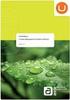 Inhoudsopgave Voorwoord 3 Stap 1 Onderwerpkeuze 4 Stap 2 Aanmaken module 5 Stap 3 Keuze soort module: les of toets 6 Stap 4 Module bewerken 7 Stap 5 Gebruik module editor 8 Toelichting editor toolbar functionaliteit
Inhoudsopgave Voorwoord 3 Stap 1 Onderwerpkeuze 4 Stap 2 Aanmaken module 5 Stap 3 Keuze soort module: les of toets 6 Stap 4 Module bewerken 7 Stap 5 Gebruik module editor 8 Toelichting editor toolbar functionaliteit
Toetsen in Blackboard
 Toetsen in Blackboard Met de tool Test kun je toetsvragen maken en afnemen. In dit document wordt uitgelegd 1. Hoe een toets gemaakt kan worden. 2. Hoe een toets bewerkt kan worden. 3. Hoe een toets beschikbaar
Toetsen in Blackboard Met de tool Test kun je toetsvragen maken en afnemen. In dit document wordt uitgelegd 1. Hoe een toets gemaakt kan worden. 2. Hoe een toets bewerkt kan worden. 3. Hoe een toets beschikbaar
GEBRUIKERSHANDLEIDING CMS
 GEBRUIKERSHANDLEIDING CMS 6 januari 2017 Versie 0.2 Ledyears I Postbus 64 I 2950 AB Alblasserdam I Tel: 088-3221 000 I info@ledyears.nl I www.ledyears.nl 1 / 6 Inhoudsopgave 1. LAY-OUT AANMAKEN... 3 2.
GEBRUIKERSHANDLEIDING CMS 6 januari 2017 Versie 0.2 Ledyears I Postbus 64 I 2950 AB Alblasserdam I Tel: 088-3221 000 I info@ledyears.nl I www.ledyears.nl 1 / 6 Inhoudsopgave 1. LAY-OUT AANMAKEN... 3 2.
Inhoud van de website invoeren met de ContentPublisher
 Inhoud van de website invoeren met de ContentPublisher De inhoud van Muismedia websites wordt ingevoerd en gewijzigd met behulp van een zogenaamd Content Management Systeem (CMS): de ContentPublisher.
Inhoud van de website invoeren met de ContentPublisher De inhoud van Muismedia websites wordt ingevoerd en gewijzigd met behulp van een zogenaamd Content Management Systeem (CMS): de ContentPublisher.
Als je een nieuw document maakt, wordt het in Google Drive opgeslagen als 'Naamloos document'.
 Basislessen: Google Docs Neem om aan de slag te gaan de basislessen hieronder door en voer alle activiteiten uit. We raden je aan een andere browser of een ander computerscherm te openen zodat je de stap
Basislessen: Google Docs Neem om aan de slag te gaan de basislessen hieronder door en voer alle activiteiten uit. We raden je aan een andere browser of een ander computerscherm te openen zodat je de stap
Instructie Roosterwebsite (ical/ics-bestand) Last updated: 07 Februari 2011
 Instructie Roosterwebsite (ical/ics-bestand) Last updated: 07 Februari 2011 Deze instructie is bedoeld voor studenten en docenten die hun rooster op willen nemen in HvA Webcalendar,Outlook 2007/2010, Windows
Instructie Roosterwebsite (ical/ics-bestand) Last updated: 07 Februari 2011 Deze instructie is bedoeld voor studenten en docenten die hun rooster op willen nemen in HvA Webcalendar,Outlook 2007/2010, Windows
Handleiding CMS EWall
 Handleiding CMS EWall Inhoud: 1. Inleiding 2 2. Hoe log ik in op mijn EWall account? 3 3. Werken in groepen 4 4. Hoe plaats ik tekst achter een tegel? 5 5. Hoe plaats ik een foto achter een tegel? 6 6.
Handleiding CMS EWall Inhoud: 1. Inleiding 2 2. Hoe log ik in op mijn EWall account? 3 3. Werken in groepen 4 4. Hoe plaats ik tekst achter een tegel? 5 5. Hoe plaats ik een foto achter een tegel? 6 6.
